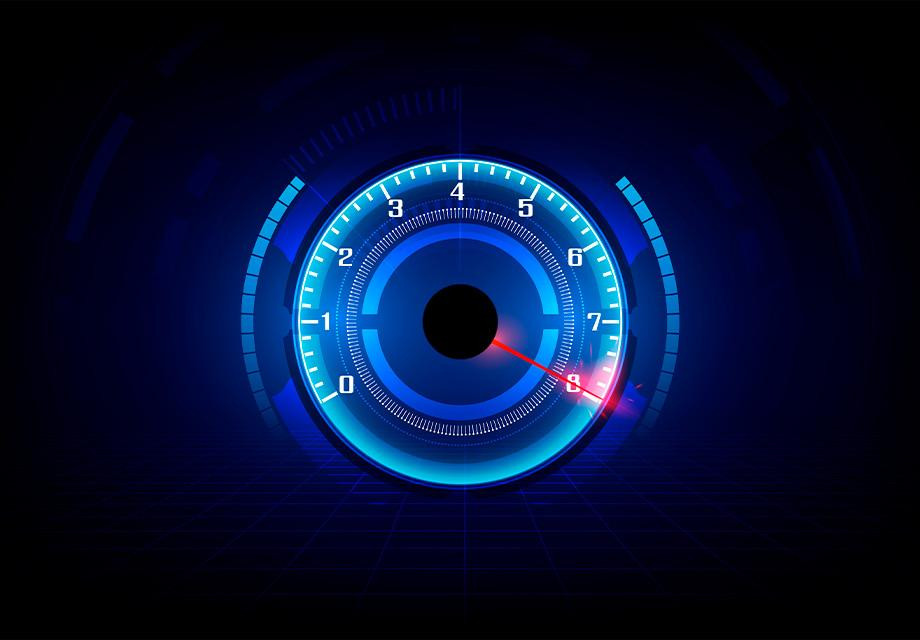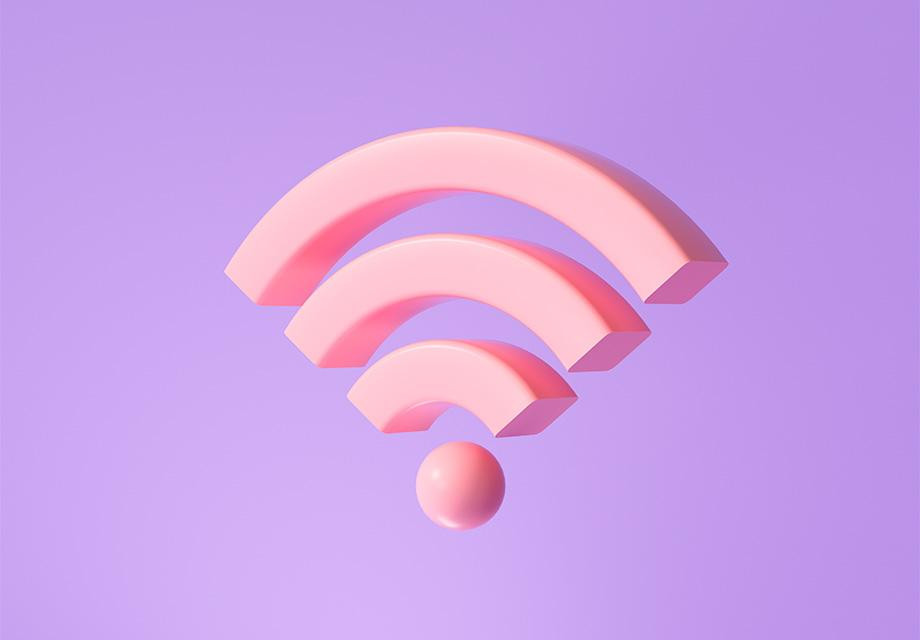O compartilhamento da banda larga residencial para vários dispositivos é algo comum e necessário, afinal todos da casa querem estar conectados a todo instante. Entretanto, a grande quantidade de aparelhos e o motivo pelo qual eles estão utilizando a internet podem prejudicar o usuário em experiências específicas, como jogar online ou assistir um streaming, por exemplo.
Neste caso, para evitar que os telefones celulares utilizem toda a banda da sua rede para atualizar aplicativos enquanto você quer assistir sua série favorita, uma opção é fazer uso do controle de banda do seu roteador. Com esse mecanismo, você é capaz de limitar a velocidade e a quantidade de banda que os dispositivos conectados à rede terão acesso.
Com isso você poderá delimitar uma quantidade específica, como por exemplo que os smartphones utilizem apenas 10mb da sua internet de 100mb, podendo permitir que outros aparelhos consumam confortavelmente os 90mb restantes.
Aprenda a seguir como realizar esse tipo de configuração nos principais roteadores do mercado.
Identificando o IP do roteador
O primeiro passo a se fazer é identificar o IP (Internet Protocol) do seu roteador, que nada mais é do que o protocolo de internet do aparelho. É por meio do IP que você poderá acessar as configurações do seu roteador. Para identificar o IP, siga os passos a seguir:
- No menu iniciar de seu computador, pesquise por "CMD" na barra de busca e acesse o "Prompt de comando". O prompt também poderá ser acessado usando o atalho "Windows + R" e digitando "CMD";
- Assim que a tela preta do prompt se abrir, digite o comando ipconfig e aperte a tecla enter;
- Anote o endereço IP escrito na sessão "Gateway padrão". O número será algo parecido com 192.168.0.1 e é por meio dele que você será capaz de acessar as configurações do roteador.
Limitando a velocidade
Verifique a seguir o procedimento de limitação da velocidade conforme a marca de seu roteador.
D-Link
- Abra o seu navegador de internet e no campo de endereço digite o IP identificado no passo anterior e dê enter. Com isso abrirá uma tela de login com a logo da marca de seu roteador. Por padrão, os roteadores da fabricante D-Link configuram o nome de usuário como "admin" e a senha em branco. Caso essas credenciais estejam incorretas, pesquise pelo manual do modelo do seu roteador, pois lá estará escrito a senha padrão;
- Efetuado o login, acesse a aba "Avançado" e localize a opção "Controle de tráfego";
- No campo de largura de banda total, você poderá escolher a velocidade total em kbps (quilobit por segundo), tanto para download, quanto para upload. Após escolher a velocidade, clique em "Aplicar";
- Rolando a tela para baixo, acesse o campo "Regras de QoS" e clique em "Adicionar". Nos campos "IP Origem" e "IP Destino" você poderá definir quais IPs receberão a trava de velocidade.
- Salva as configurações, reinicie o roteador para que as mudanças passem a valer.
TP-Link
- Abra o seu navegador de internet e na barra de endereço escreva o IP anotado no passo anterior e aperte a tecla enter. Ao carregar a página, você verá a tela de login de seu roteador. Por padrão, os roteadores da TP-Link tem como definição de fábrica o login e a senha definidos com a palavra "admin”;
- Na aba localizada à esquerda, acesse a opção "Controle de banda" e em seguida "Parâmetros";
- Defina se sua conexão é ADSL ou de outro tipo e preencha as velocidades de download e upload. Clique em salvar;
- Acesse novamente a aba à esquerda, dessa vez na opção "Controle de banda" e em seguida "Regras";
- Clique em "Adicionar" e determine a taxa mínima e máxima de download e upload, certifique que a opção de controle de banda está ativada e salve as configurações. Reinicie o roteador para que a regra entre em vigor.
Intelbras
- Acesse o seu navegador de internet padrão e na aba de endereço preencha com o IP identificado no passo anterior e dê enter. Você verá a tela de login do seu roteador da Intelbras, que por padrão de fábrica utilizam a palavra "admin" como login e senha;
- No menu principal, acesse a opção de "Controle de banda";
- Habilite a função e defina o range de IPs que receberão a limitação, assim como as taxas máximas de download e upload que esse dispositivo poderá acessar;
- Salve as configurações e reinicie o roteador.
Vale ressaltar que, exclusivamente desse modelo de roteador, é necessário criar regras individuais para download e upload.
Demais marcas
Se o seu modelo de roteador não é de uma das três principais marcas citadas, não desanime. É bem provável que ele tenha a opção de limitação de banda e o acesso a ela é igual ao primeiro passo de qualquer modelo, digitar o IP identificado na barra de endereço do navegador. Após efetuar o login, procure pela opção de "Controle de banda" ou "QoS".